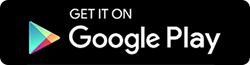Android 및 iPhone에서 5G를 활성화하는 방법
게시 됨: 2022-11-02스마트폰에서 5G 네트워크를 사용하는 방법을 잘 모르겠다면 계속 읽어보세요. 귀하를 돕기 위해 Android 및 iPhone 장치에서 5G를 활성화하는 방법을 설명하는 이 최종 가이드를 만들었습니다. 5세대(5G) 모바일 네트워크가 공식적으로 출시되었으며 스트리밍, 게임 및 작업을 유연하게 수행할 수 있는 초고속 속도와 짧은 대기 시간이 제공됩니다. 5G는 또한 Android 및 iPhone 사용자에게 더 빠른 다중 Gbps 피크 데이터 속도, 방대한 네트워크 용량, 향상된 신뢰성 및 더욱 일관된 사용자 경험을 제공합니다. 하지만 이 모든 것을 경험하려면 먼저 iPhone 또는 Android에서 5G를 활성화해야 합니다. 따라서 스마트 폰에서 5G를 활성화하고 초고속 데이터 속도를 즐기려면 끝까지 읽으십시오.
iPhone에서 5G를 활성화하는 방법
5G 셀룰러 서비스는 iPhone 12, 13 및 14와 호환됩니다. 사용자에게 네트워크 속도와 배터리 수명 간의 균형을 제공하기 위해 Apple은 '5G Auto' 설정을 기본으로 사용합니다. 그러나 언제든지 필요에 맞게 설정을 수동으로 변경할 수도 있습니다. iPhone에서 5G를 활성화 또는 비활성화하는 방법은 다음과 같습니다.
iPhone에서 5G를 활성화하려면 iPhone 12 이상 모델이 있어야 합니다. 5G는 iPhone 11 또는 아래 모델과 호환되지 않습니다. iPhone에서 5G를 사용하려면 다음이 모두 필요합니다.
- iPhone 12 모델 이상
- 5G를 지원하는 네트워크 캐리어
- 5G 셀룰러 요금제
1단계: iPhone에서 설정 앱을 엽니다. 설정에서 셀룰러 를 찾아 클릭합니다. 일부 iPhone 장치에서는 셀룰러 대신 모바일 데이터를 찾을 수 있습니다.
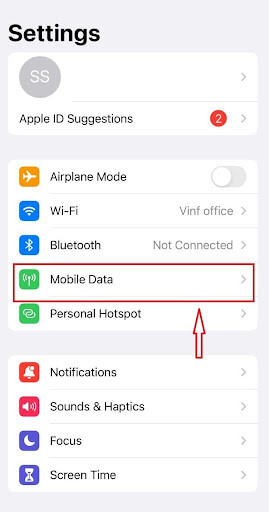
2단계: 다음 화면에서 셀룰러 데이터 아래의 셀룰러 데이터 옵션 을 찾아 클릭합니다 . 일부 iPhone 장치에서는 첫 번째 단계와 마찬가지로 셀룰러 옵션 대신 모바일 데이터 옵션 이 표시됩니다.
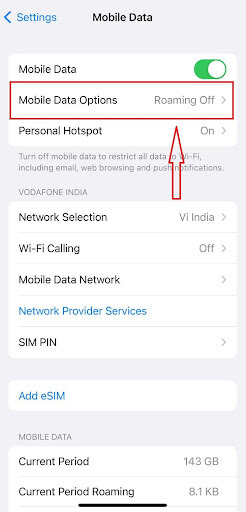
3단계: 셀룰러 데이터 옵션 에서 음성 및 데이터 를 찾아 클릭합니다.
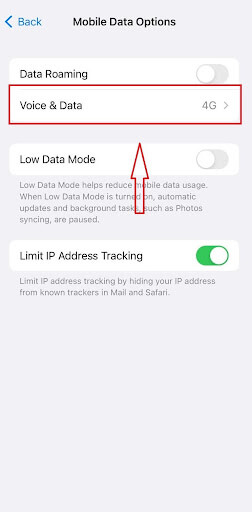
4단계: 다음 화면에서 5G On, 5G Auto 및 LTE의 세 가지 옵션 중에서 선택하라는 메시지가 표시됩니다. 그들 중 하나를 선택하기 전에 먼저 그들의 입장을 이해합시다.
- 5G 켜기: 5G 켜기 를 선택하면 가능할 때마다 5G 네트워크를 사용합니다. 또한 5G On 은 iPhone의 배터리 수명을 단축시킬 수 있습니다.
- 5G Auto: 5G Auto 는 iPhone의 배터리 수명을 크게 줄이지 않는 경우에만 5G 네트워크를 사용합니다. 스마트 데이터 모드를 활성화하고 자동으로 LTE로 전환하여 배터리 수명을 절약합니다.
- LTE: LTE 는 5G를 사용할 수 있는 경우에도 LTE 네트워크만 사용합니다.
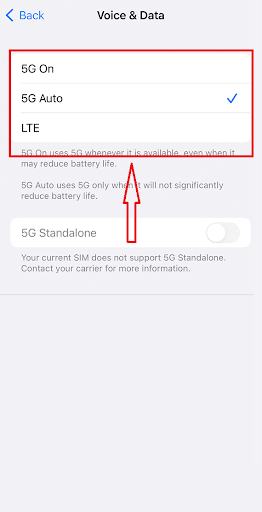
5단계: 셀룰러 데이터 옵션 으로 돌아가서 데이터 모드 를 선택합니다. 음성 및 데이터 옵션 아래에서 찾을 수 있습니다. 다시 3가지 옵션 중에서 선택할 수 있는 선택지가 주어집니다. 5G에서 더 많은 데이터 허용은 Wi-Fi를 통해 5G 를 선택합니다. 표준 을 사용하면 iPhone에서 앱을 자동으로 업데이트할 수 있지만 FaceTime 및 비디오의 품질은 제한됩니다. 반면에 Low Data Mode 는 저장하고 싶을 때 사용하는 모드입니다.

Android에서 5G를 활성화하는 방법
아이폰과 마찬가지로 5G와 호환되는 스마트폰은 제한적이다. Android 플랫폼에서 작업하는 여러 제조업체와 함께 5G 네트워크와 호환되는 더 많은 장치를 찾을 수 있습니다. 다음 사항을 먼저 확인하십시오.
- 5G와 호환되는 Android 기기.
- 5G를 지원하는 네트워크 캐리어
- 5G 셀룰러 요금제
Android에서 5G를 활성화하려면 다음 단계를 따르세요.

1단계: 5G를 활성화하려면 먼저 기기의 잠금을 해제하고 설정 을 엽니다. 설정 에서 SIM 카드 및 모바일 네트워크 를 찾아 클릭합니다.
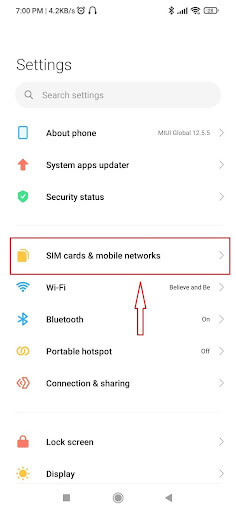
2단계: 다음 화면에서 SIM 1 옵션(또는 5G를 활성화하기 위해 선택한 SIM 2)을 찾아 클릭합니다.
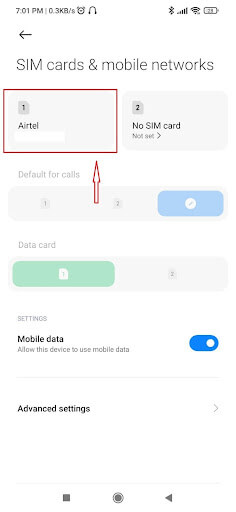
3단계: 다음으로 기본 네트워크 유형 을 찾아 클릭합니다.
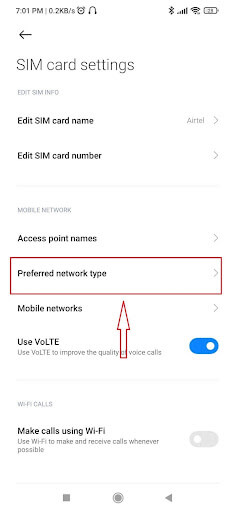
4단계: 마지막으로 드롭다운 메뉴에서 5G/4G/3G/2G(자동 연결)를 선택합니다.
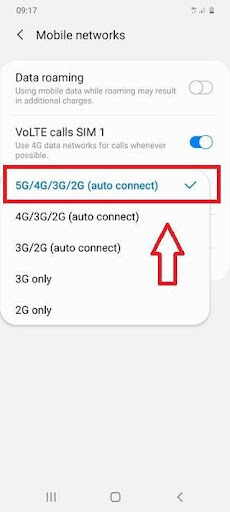
이제 Android 기기에서 5G 네트워크를 사용할 수 있습니다.
한 가지 유의해야 할 점은 기기와 모델에 따라 설정과 메뉴가 다를 수 있다는 점입니다. 예를 들어 단계는 OnePlus 또는 Oppo와 비교하여 Samsung의 경우 약간 다를 수 있습니다. 그러나 프로세스는 동일하게 유지됩니다. 다른 스마트폰을 사용하는 모든 사용자는 아래 단계에 따라 Android에서 5G를 활성화하십시오.
구글 픽셀 및 스톡 안드로이드 폰
Google Pixel에서 5G를 활성화하려면 먼저 설정 -> 네트워크 및 인터넷 -> SIM -> 기본 네트워크 유형 -> 5G 선택을 엽니다.
삼성 휴대폰 및 태블릿
삼성 스마트폰에서 5G를 활성화하려면 설정 -> 연결 -> 모바일 네트워크 -> 네트워크 모드 -> 5G/LTE/3G/2G(자동 연결) 선택을 엽니다.
비보/아이쿠
Vivo 또는 iQoo 장치에서 5G를 활성화하려면 설정 -> SIM 1 또는 SIM 2 -> 모바일 네트워크 -> 네트워크 모드를 열고 5G 모드를 선택합니다.
원플러스
OnePlus 장치에서 5G를 활성화하려면 설정 -> Wi-Fi 및 네트워크 -> SIM 및 네트워크 -> 기본 네트워크 유형 -> 2G/3G/4G/5G(자동) 선택을 엽니다.
오포
Oppo 장치에서 5G를 사용하려면 설정 -> 연결 및 공유 -> SIM 1 또는 SIM 2 탭 -> 기본 네트워크 유형 -> 2G/3G/4G/5G(자동) 선택을 엽니다.
진짜 나
Realme 장치에서 5G를 활성화하려면 설정 -> 연결 및 공유 -> SIM 1 또는 SIM 2 -> 기본 네트워크 유형 -> 2G/3G/4G/5G(자동) 선택을 엽니다.
샤오미/포코
Xiaomi 또는 Poco 장치에서 5G를 활성화하려면 설정 -> SIM 카드 및 모바일 네트워크 -> 기본 네트워크 유형 -> 5G 선호를 선택합니다.
추가 팁 –
지금쯤이면 5G를 활성화하는 방법을 알고 있지만 속도가 빠르면 데이터를 확인하는 것이 중요해집니다. 당신은 확실히 그것을 다 사용하고 싶지 않을 것이기 때문에 가장 효율적인 방법은 인터넷 데이터 사용량 확인과 같은 전용 응용 프로그램을 사용하는 것입니다.
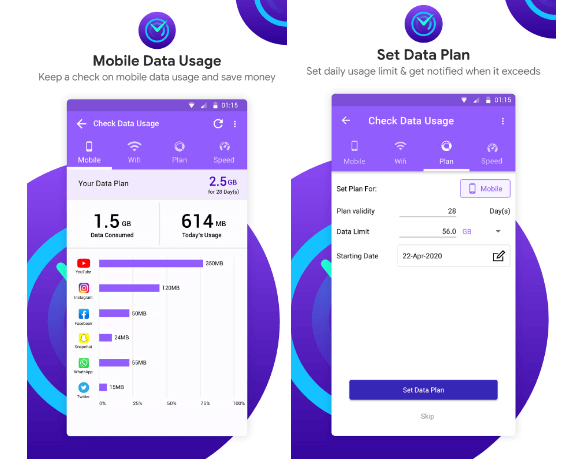
모바일 및 Wi-Fi 데이터 사용량을 추적할 수 있는 유용한 도구입니다. 이 무료 응용 프로그램을 사용하면 사용자가 데이터 사용을 모니터링하고 Android 장치에 대한 제한을 설정하는 것이 간단합니다. 인터넷 데이터 사용량 확인은 미리 정해진 한도를 초과할 경우 사용자에게 알려 모바일 및 Wi-Fi 데이터를 보다 스마트하게 사용할 수 있도록 지원합니다. 실시간 데이터 그래프 기능은 애플리케이션이 활용한 데이터의 그래프를 표시합니다. 이 도구는 또한 실시간으로 추적하고 데이터 제한을 모니터링하는 데 탁월하게 작동합니다.
최종 요점:
5G는 개인 및 직업 생활에 유익한 영향을 미치는 차세대 네트워크 기술입니다. 고해상도 멀티미디어 소비에서 실시간 통신에 이르기까지 몇 가지 분명하고 놀라운 이점을 제공합니다. 이제 Android 및 iPhone에서 5G를 활성화하는 방법을 알게 되었습니다.
아래에 의견을 남겨 어떤 방법을 사용했는지 알려주고 기사가 마음에 들면 소셜 미디어에 공유하십시오.